Como inserir emojis e emoticons em células do Excel passo-a-passo. Use fórmulas Se ou Procv ou formatação condicional com emoji no Excel.
Você verá como é fácil inserir emoticon e emoji no Excel na sua Planilha.
No exemplo que iremos demonstrar, iremos aplicar com formatação condicional as figuras e também com fórmulas aplicando os emoticons.
Download da Planilha de Emoji no Excel
Realize o download da planilha de emoji e emoticon no Excel deste artigo no botão abaixo. Basta se inscrever na nossa newsletter gratuita para o download automático.
Como Inserir Emojis e Emoticons em Células do Excel com Fórmulas?
Na primeira técnica que iremos demostrar você poderá incluir as figuras em fórmulas.
No exemplo iremos usar uma tabela de vendas aonde temos emojis que iremos aplicar conforme a faixa de valor de cada venda.
Para isso iremos usar a função PROCV com valor aproximado, mas poderia ser também utilizada a função SE e outras várias que poderiam ser aplicadas.
Para selecionar um emoticon ou emoji no Excel pressione as teclas Windows + . (Window ponto), para assim abrir a galeria de imagens do Windows.
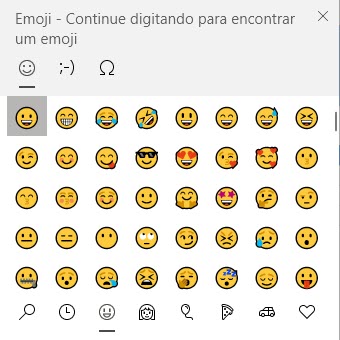
Estas imagens podem ser simplesmente clicadas e elas já irão aparecer automaticamente no Excel.
Veja a estrutura do nosso exemplo e a aplicação da fórmula PROCV para retornar o emoji conforme o valor.
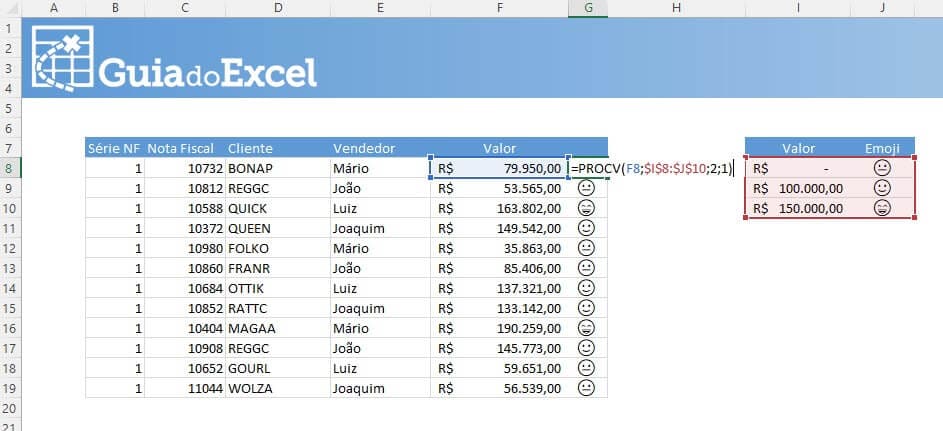
Veja que inserimos na coluna J as imagens correspondentes a cada valor, por exemplo, de 0 à 99.999 temos então o rosto emoticon 😐, até 149.999 usamos o emoji 🙂 e acima deste valor temos 😄.
A fórmula que utilizamos na coluna G foi um procv aproximado:
=PROCV(F8;$I$8:$J$10;2;1).
Em F8 temos o valor que está sendo pesquisado, no caso 79.500.
Em $I$8:$J$10 temos o intervalo de valores e emojis, sendo que será pesquisado na coluna Valor, que é a primeira.
Aonde temos 2 é a coluna que será retornada, no caso a segunda coluna.
E em 1 temos a configuração de VERDADEIRO para a busca aproximada de dados, ou seja retorne o valor igual ou anterior mais próximo.
Para que funcione a lista de valores da consulta deve estar em ordem crescente.
Com isso temos como resultado então a nossa tabela de análise com os emoticons conforme a imagem que definimos no Excel.
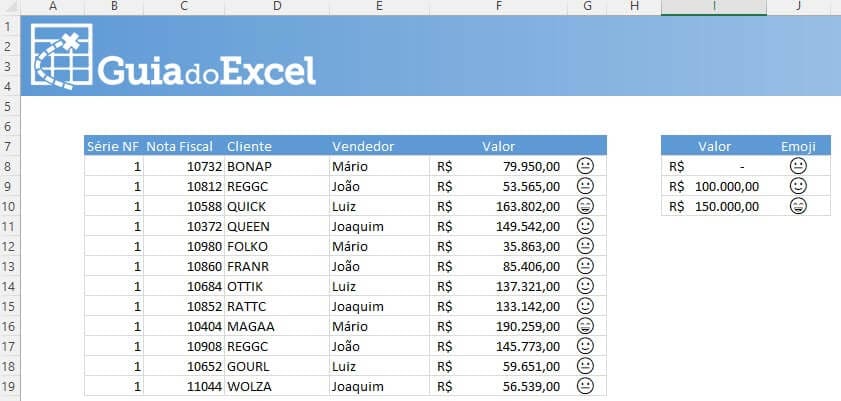
Um ponto muito importante que você deve ter percebido é que as imagens ficam em preto e branco.
Isso acontece na versão Desktop do Excel, e o máximo que conseguirá fazer é colorir as imagens com a cor de fonte.
Se abrir a mesma planilha no Excel Online ele irá aparecer colorido.
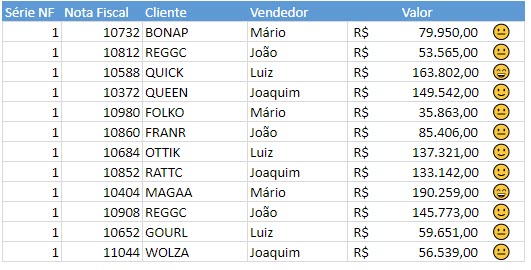
Como Colocar Emojis na Formatação Condicional do Excel
Algo que utilizamos com frequência é a formatação condicional.
Com elas conseguimos inserir formatações sem alterar valores, sem colocar fórmulas na planilha e é aplicada sempre dinamicamente, logo é uma ótima solução para o uso de emojis.
Para incluir emojis na formatação condicional siga o seguinte processo.
- Clique na coluna que quer aplicar a formatação condicional.
- Escolha a regra, como no nosso exemplo: Formatar apenas células que contenham e aplicamos Valor da Célula é menor ou igual a e selecionamos a célula.
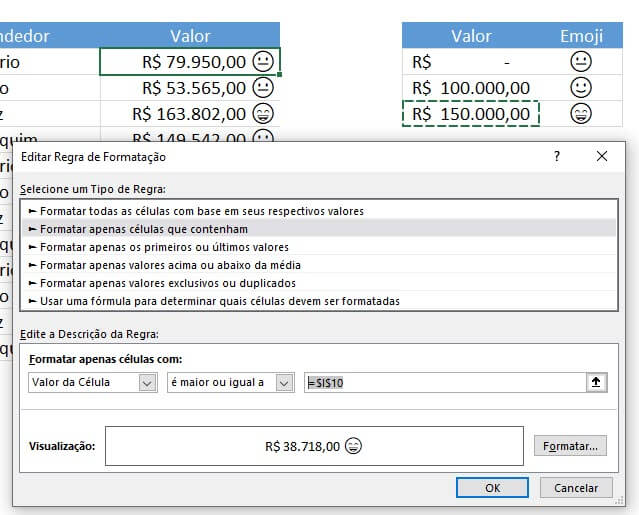
- Clique então em Formatar… ali iremos aplicar a formatação do Emoticon
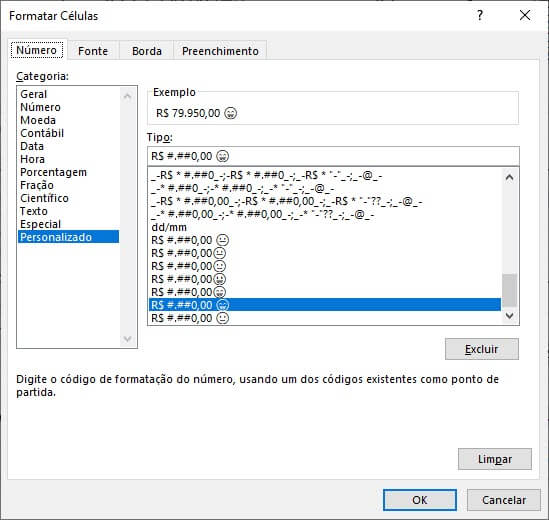
- Aplique então conforme acima o formato que desejar, como por exemplo clique em Moeda e depois em Personalizado e altere colocando um emoji que desejar ao final selecionando em Windows + ponto.
- Depois clique em OK e selecione Duplicar para que a formatação seja duplicada, altere conforme desejar.
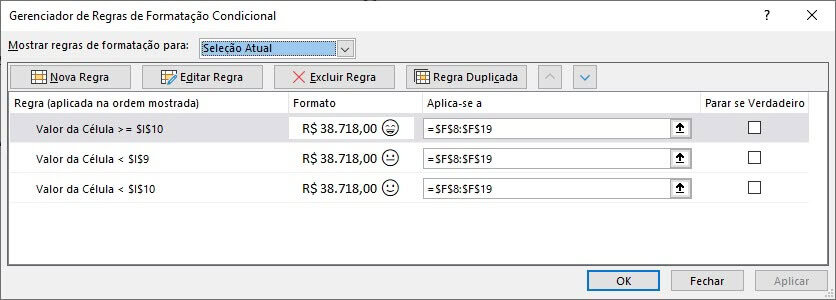
Feito isso veja que nós temos então a formatação do valor e mais o emoji no Excel.
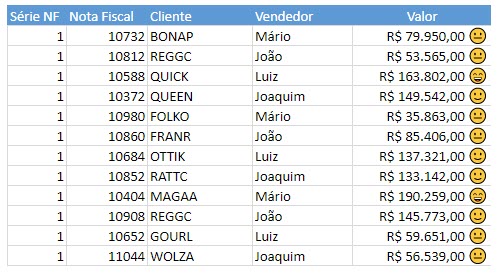
No exemplo acima temos então como ela ficaria no Excel Online, sendo que no desktop ficaria em preto e branco, mas tudo em uma só coluna.
E alterando os valores automaticamente mudarão também os emoticons no Excel.
Como Abrir no Excel Online a Planilha?
Caso queira abrir uma planilha no Excel Online coloque ela no OneDrive clicando em Arquivo e Salvar ou Salvar uma cópia.
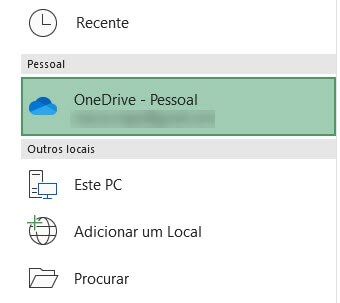
Uma vez feito isso abra o OneDrive e selecione a planilha que acabou de salvar.
O Excel online irá então abrir com o formato colorido dos emojis.
Download da Planilha de Emoji no Excel
Realize o download da planilha de emoji e emoticon no Excel deste artigo no botão abaixo. Basta se inscrever na nossa newsletter gratuita para o download automático.

